在学习了iOS7新出的Text Kit的基础知识后,开始着手编写基于Text Kit的电子书阅读器程序。
首先是搭建程序的基本结构:RootView(导航视图)——BookListView(书本目录表视图)——ReadingView(阅读视图)——URLInteractionView(网页浏览视图)。
其中ReadingView是核心视图,几乎所有的阅读都在该页面中展开。
目前有很多电子书阅读器应用,大多数都有非常棒的翻页效果功能,而且,如果文本非常的长,用户只能通过滚动条来浏览电子书,这样的用户体验不好。所以我打算做成带翻页效果的阅读界面。
明显,翻页效果基于电子书分页,所以首先要进行电子书分页。
其实在iOS提供的sdk中就提供了UIPageViewController这个类来提供动态的翻页效果,但是在配置datasource时,必须静态配置好每一页的数据和总页数等,这种做法略显不够灵。而且我对该类的使用也不够熟悉,加上我想自己尝试去写出翻页效果的实现,最后我放弃了使用UIPageViewController。
(一)电子书分页
开始的分页方案是先计算文本总长度,然后设定一个每页字符数的标准,从而计算出总页数以及得出每页显示的文字及其范围。但是每页字符数的标准很难定下来,于是参考网上的文章进行了改进:http://mobile.51cto.com/iphone-227245.htm
该网页提供的参考代码如下:
// Implement viewDidLoad to do additional setup after loading the view, typically from a nib.
- (void)viewDidLoad {
[super viewDidLoad];
//
totalPages = 0;
currentPage = 0;
//
textLabel.numberOfLines = 0;
//
if (!text) {
// 从文件里加载文本串
[self loadString];
// 计算文本串的大小尺寸
CGSize totalTextSize = [text sizeWithFont:[UIFont systemFontOfSize:FONT_SIZE_MAX]
constrainedToSize:CGSizeMake(textLabel.frame.size.width, CGFLOAT_MAX)
lineBreakMode:UILineBreakModeWordWrap];
// 如果一页就能显示完,直接显示所有文本串即可。
if (totalTextSize.height < textLabel.frame.size.height) {
texttextLabel.text = text;
}
else {
// 计算理想状态下的页面数量和每页所显示的字符数量,只是拿来作为参考值用而已!
NSUInteger textLength = [text length];
referTotalPages = (int)totalTextSize.height/(int)textLabel.frame.size.height+1;
referCharatersPerPage = textLength/referTotalPages;
// 申请最终保存页面NSRange信息的数组缓冲区
int maxPages = referTotalPages;
rangeOfPages = (NSRange *)malloc(referTotalPages*sizeof(NSRange));
memset(rangeOfPages, 0x0, referTotalPages*sizeof(NSRange));
// 页面索引
int page = 0;
for (NSUInteger location = 0; location < textLength; ) {
// 先计算临界点(尺寸刚刚超过UILabel尺寸时的文本串)
NSRange range = NSMakeRange(location, referCharatersPerPage);
// reach end of text ?
NSString *pageText;
CGSize pageTextSize;
while (range.location + range.length < textLength) {
pageText = [text substringWithRange:range];
pageTextSize = [pageText sizeWithFont:[UIFont systemFontOfSize:FONT_SIZE_MAX]
constrainedToSize:CGSizeMake(textLabel.frame.size.width, CGFLOAT_MAX)
lineBreakMode:UILineBreakModeWordWrap];
if (pageTextSize.height > textLabel.frame.size.height) {
break;
}
else {
range.length += referCharatersPerPage;
}
}
if (range.location + range.length >= textLength) {
range.length = textLength - range.location;
}
// 然后一个个缩短字符串的长度,当缩短后的字符串尺寸小于textLabel的尺寸时即为满足
while (range.length > 0) {
pageText = [text substringWithRange:range];
pageTextSize = [pageText sizeWithFont:[UIFont systemFontOfSize:FONT_SIZE_MAX]
constrainedToSize:CGSizeMake(textLabel.frame.size.width, CGFLOAT_MAX)
lineBreakMode:UILineBreakModeWordWrap];
if (pageTextSize.height <= textLabel.frame.size.height) {
range.length = [pageText length];
break;
}
else {
range.length -= 2;
}
}
// 得到一个页面的显示范围
if (page >= maxPages) {
maxPages += 10;
rangeOfPages = (NSRange *)realloc(rangeOfPages, maxPages*sizeof(NSRange));
}
rangeOfPages[page++] = range;
// 更新游标
location += range.length;
}
// 获取最终页面数量
totalPages = page;
// 更新UILabel内容
textLabel.text = [text substringWithRange:rangeOfPages[currentPage]];
}
}
// 显示当前页面进度信息,格式为:"8/100"
pageInfoLabel.text = [NSString stringWithFormat:@"%d/%d", currentPage+1, totalPages];
}
// 上一页
- (IBAction)actionPrevious:(id)sender {
if (currentPage > 0) {
currentPage--;
NSRange range = rangeOfPages[currentPage];
NSString *pageText = [text substringWithRange:range];
textLabel.text = pageText;
//
pageInfoLabel.text = [NSString stringWithFormat:@"%d/%d", currentPage+1, totalPages];
}
}
// 下一页
- (IBAction)actionNext:(id)sender {
if (currentPage < totalPages-1) {
currentPage++;
NSRange range = rangeOfPages[currentPage];
NSString *pageText = [text substringWithRange:range];
textLabel.text = pageText;
//
pageInfoLabel.text = [NSString stringWithFormat:@"%d/%d", currentPage+1, totalPages];
}
} // 计算文本串的大小尺寸
CGSize totalTextSize = [text sizeWithFont:[UIFont systemFontOfSize:FONT_SIZE_MAX]
constrainedToSize:CGSizeMake(textLabel.frame.size.width, CGFLOAT_MAX)
lineBreakMode:UILineBreakModeWordWrap];// 计算理想状态下的页面数量和每页所显示的字符数量,只是拿来作为参考值用而已!
NSUInteger textLength = [text length];
referTotalPages = (int)totalTextSize.height/(int)textLabel.frame.size.height+1;
referCharatersPerPage = textLength/referTotalPages;在下面翻页时只需直接在referCharatersPerPage中取得文本范围并加载就可以了。
的确,这样的分页效果非常好,每一页的文字都刚好布满整个textview,页与页之间的连贯性非常好,而且在翻页时获取指定页的文本范围非常的简单。但是非常糟糕的是这种分页算法的效率可谓奇低,例如对一篇最后分成4页的文本要几秒,对一篇分成200多页的文本可能要几分钟。另外,为了存储rangeOfPages,需要申请预定的内存空间,这又进一步增大了程序的开销。
尽管如此,该算法的思想还是可取的。
下面是我的分页的代码:
/* 判断是否需要分页和进行分页 */
-(BOOL)paging
{
/* 获取文本内容的string值 */
NSString *text = [bookItem.content string];
/* 获取Settings中设定好的字体(主要是获取字体大小) */
static const CGFloat textScaleFactor = 1.; // 设置文字比例
NSString *textStyle = [curPageView.textView tkd_textStyle]; // 设置文字样式
preferredFont_ = [UIFont tkd_preferredFontWithTextStyle:textStyle
scale:textScaleFactor]; //设置prferredFont(包括样式和大小)
NSLog(@"paging: %@", preferredFont_.fontDescriptor.fontAttributes); // 在控制台中输出字体的属性字典
/* 设定每页的页面尺寸 */
NSUInteger width = (int)self.view.bounds.size.width - 20.0; // 页面的宽度
NSUInteger height = (int)self.view.bounds.size.height - 40.0; // 页面的高度
/* 计算文本串的总大小尺寸 Deprecated in iOS 7.0 */
CGSize totalTextSize = [text sizeWithFont:preferredFont_
constrainedToSize:CGSizeMake(width, CGFLOAT_MAX)
lineBreakMode:NSLineBreakByWordWrapping];
NSLog(@"totalTextSize:w = %f,h = %f", totalTextSize.width, totalTextSize.height);
/* 开始分页 */
if (totalTextSize.height < height) {
/* 如果一页就能显示完,直接显示所有文本 */
totalPages_ = 1; // 设定总页数为1
charsPerPage_ = [text length]; // 设定每页的字符数
textLength_ = [text length]; // 设定文本总长度
return NO; // 不用分页
}
else {
/* 计算理想状态下的页面数量和每页所显示的字符数量,用来作为参考值用 */
textLength_ = [text length]; // 文本的总长度
NSUInteger referTotalPages = (int)totalTextSize.height / (int)height + 1; // 理想状态下的总页数
NSUInteger referCharactersPerPage = textLength_ / referTotalPages; // 理想状态下每页的字符数
// 输出理想状态下的参数信息
NSLog(@"textLength = %d", textLength_);
NSLog(@"referTotalPages = %d", referTotalPages);
NSLog(@"referCharactersPerPage = %d", referCharactersPerPage);
/* 根据referCharactersPerPage和text view的高度开始动态调整每页的字符数 */
// 如果referCharactersPerPage过大,则直接调整至下限值,减少调整的时间
if (referCharactersPerPage > 600) {
referCharactersPerPage = 600;
}
// 获取理想状态下的每页文本的范围和pageText及其尺寸
NSRange range = NSMakeRange(referCharactersPerPage, referCharactersPerPage); // 一般第一页字符数较少,所以取第二页的文本范围作为调整的参考标准
NSString *pageText = [text substringWithRange:range]; // 获取该范围内的文本
NSLog(@"%@", pageText);
CGSize pageTextSize = [pageText sizeWithFont:preferredFont_
constrainedToSize:CGSizeMake(width, CGFLOAT_MAX)
lineBreakMode:NSLineBreakByWordWrapping]; // 获取pageText的尺寸
// 若pageText超出text view的显示范围,则调整referCharactersPerPage
NSLog(@"height = %d", height);
while (pageTextSize.height > height) {
NSLog(@"pageTextSize.height = %f", pageTextSize.height);
referCharactersPerPage -= 2; // 每页字符数减2
range = NSMakeRange(0, referCharactersPerPage); // 重置每页字符的范围
pageText = [text substringWithRange:range]; // 重置pageText
pageTextSize = [pageText sizeWithFont:preferredFont_
constrainedToSize:CGSizeMake(width, CGFLOAT_MAX)
lineBreakMode:NSLineBreakByWordWrapping]; // 获取pageText的尺寸
}
// 根据调整后的referCharactersPerPage设定好charsPerPage_
charsPerPage_ = referCharactersPerPage;
NSLog(@"cpp: %d", charsPerPage_);
// 计算totalPages_
totalPages_ = (int)text.length / charsPerPage_ + 1;
NSLog(@"ttp: %d", totalPages_);
// 计算最后一页的字符数,防止范围溢出
charsOfLastPage_ = textLength_ - (totalPages_ - 1) * charsPerPage_;
NSLog(@"colp: %d", charsOfLastPage_);
// 分页完成
return YES;
}
}为了提高分页算法的效率,我做了一些小改进:
// 如果referCharactersPerPage过大,则直接调整至下限值,减少调整的时间
if (referCharactersPerPage > 600) {
referCharactersPerPage = 600;
}referCharactersPerPage -= 2; // 每页字符数减2对比之前的算法,由于不需要预先申请存储页面范围的内存空间,所以系统开销减小。更重要的是分页所需的时间大大减小。
使用也是非常简便,而且不需预先申请空间保存各页面的范围:
// set text in curPageView
if (currentPage_ == totalPages_ - 1) {
[curPageView.textView.textStorage setAttributedString:[[bookItem.content attributedSubstringFromRange:NSMakeRange(currentPage_ * charsPerPage_, charsOfLastPage_)] mutableCopy]];
}
else {
[curPageView.textView.textStorage setAttributedString:[[bookItem.content attributedSubstringFromRange:NSMakeRange(currentPage_ * charsPerPage_, charsPerPage_)] mutableCopy]];
}
curPageView.textView.font = preferredFont_;NSMakeRange(currentPage_ * charsPerPage_, charsOfLastPage_)]另一方面可以设定一个私有变量preferredFont_便于在用户调整字体大小时重置text view中的字体。
不足之处:
1.对于近80000字符数的文本的加载可能也需要3秒左右时间加载,明显不够快,在此我的进一步改进的设想是将首次加载文本时时计算好的charsPerPage和对应的电子书名保存起来,在下次加载时直接从保存好的数据中加载charsPerPage,这样非首次加载文本就可以免去分页计算的时间。但是我还没想好用哪种方法保存数据,有待改进。
2.最大的不足是由于限定了每页的字符数,所以难免会出现每页的显示会出现参差不齐,例如每页显示的文本高度不同,页与页之间的连贯性不够好,等等。
3.sizeWithFont:constrainedToSize:lineBreakMode:方法已经被iOS 7.0建议Deprecated。
/* 计算文本串的总大小尺寸 Deprecated in iOS 7.0 */
CGSize totalTextSize = [text sizeWithFont:preferredFont_
constrainedToSize:CGSizeMake(width, CGFLOAT_MAX)
lineBreakMode:NSLineBreakByWordWrapping];可以用iOS7新出的方法来代替:
- (CGRect)boundingRectWithSize:(CGSize)size options:(NSStringDrawingOptions)options attributes:(NSDictionary *)attributes context:(NSStringDrawingContext *)context NS_AVAILABLE_IOS(7_0);即通过计算字体高度和字符行距之和来得出文本的大小尺寸。这一点要改进。
(二)字体调整
若用户在Settings中调整字体时,text view中的字体要作出相应的变化。
其实也非常简单,首先在消息中心注册消息接受者:
[[NSNotificationCenter defaultCenter] addObserver:self selector:@selector(preferredContentSizeChanged:) name:UIContentSizeCategoryDidChangeNotification object:nil]; // 当不同类别的字体大小发生变化时发送消息给self// 当消息中心收到用户在settings中调整字体大小的消息
-(void)preferredContentSizeChanged:(NSNotification *)noti
{
static const CGFloat textScaleFactor = 1.; // 设置文字显示比例
NSString *textStyle = [curPageView.textView tkd_textStyle]; // 设置文字样式
preferredFont_ = [UIFont tkd_preferredFontWithTextStyle:textStyle
scale:textScaleFactor]; // 设置preferredFont_(包括样式和大小)
NSLog(@"%@", preferredFont_.fontDescriptor.fontAttributes);
curPageView.textView.font = preferredFont_; // 设置text view中的字体
}由于preferredFont_是私有变量,可以在整个.m文件中实现,所以在以上的实现方法中可以设定preferredFont_为调整后的字体。
addPageView.textView.font = preferredFont_;(三)翻页效果
为了制造翻页效果,所以我将PageView和ReadingViewController独立开来,ReadingViewController在self.view中加入PageView来实现多个页面视图的加载。
首先看看PageView的接口部分:
#import <UIKit/UIKit.h>
@class TextStorage;
@interface PageView : UIView
@property (strong, nonatomic) UITextView *textView;
@property (nonatomic, strong) TextStorage *textStorage;
@end然后是实现部分的初始化方法:
- (id)initWithFrame:(CGRect)frame
{
self = [super initWithFrame:frame];
if (self) {
CGRect textViewRect = CGRectInset(self.frame, 10.0, 20.0);
// NSTextContainer
NSTextContainer *container = [[NSTextContainer alloc] initWithSize:CGSizeMake(textViewRect.size.width, CGFLOAT_MAX)]; // new in iOS 7.0
container.widthTracksTextView = YES; // Controls whether the receiveradjusts the width of its bounding rectangle when its text view is resized
// NSLayoutManager
NSLayoutManager *layoutManager = [[NSLayoutManager alloc] init]; // new in iOS 7.0
[layoutManager addTextContainer:container];
// NSTextStorage subclass
self.textStorage = [[TextStorage alloc] init]; // new in iOS 7.0
[self.textStorage addLayoutManager:layoutManager];
// set TextStorage
[textStorage beginEditing];
/* New letterpress text style added to iOS 7 */
/*
NSDictionary *attrsDic = @{NSTextEffectAttributeName: NSTextEffectLetterpressStyle};
UIKIT_EXTERN NSString *const NSTextEffectAttributeName NS_AVAILABLE_IOS(7_0); // NSString, default nil: no text effect
NSMutableAttributedString *mutableAttrString = [[NSMutableAttributedString alloc] initWithString:@"Letterpress" attributes:attrsDic];
NSAttributedString *appendAttrString = [[NSAttributedString alloc] initWithString:@" Append:Letterpress"];
[mutableAttrString appendAttributedString:appendAttrString];
[_textStorage setAttributedString:mutableAttrString];
*/
/* Dynamic Coloring Text */
textStorage.tokens = @{@"Alice" : @{NSForegroundColorAttributeName: [UIColor redColor] },
@"Rabbit" : @{NSForegroundColorAttributeName: [UIColor greenColor]},
DefaultTokenName: @{NSForegroundColorAttributeName: [UIColor blackColor]}
};
[textStorage endEditing];
// UITextView
UITextView *newTextView = [[UITextView alloc] initWithFrame:textViewRect textContainer:container];
newTextView.autoresizingMask = UIViewAutoresizingFlexibleHeight | UIViewAutoresizingFlexibleWidth;
newTextView.keyboardDismissMode = UIScrollViewKeyboardDismissModeOnDrag;
newTextView.dataDetectorTypes = UIDataDetectorTypeAll;
newTextView.backgroundColor = [UIColor whiteColor];
newTextView.hidden = NO;
newTextView.editable = NO;
newTextView.pagingEnabled = YES;
newTextView.scrollEnabled = YES;
newTextView.userInteractionEnabled = YES;
newTextView.selectable = YES;
self.textView = newTextView;
[self addSubview:self.textView];
}
return self;
}PageView用于存放textView,textView用于显示分页后每页的文本。是阅读的主要部分。
再看看ReadingViewController的viewDidLoad方法部分代码:
// 各页面视图初始化
curPageView = [[PageView alloc] initWithFrame:self.view.bounds];
addPageView = [[PageView alloc] initWithFrame:self.view.bounds];
backPageView = [[PageView alloc] initWithFrame:self.view.bounds];
// 设置各页面视图的委托
curPageView.textView.delegate = self;
addPageView.textView.delegate = self;
backPageView.textView.delegate = self;
// 设置初始值
currentPage_ = 0;
totalPages_ = 0;
charsPerPage_ = 0;
textLength_ = 0;
curoffset_ = 0.;
alertDelegate_ = -1;
minoffset_ = self.view.bounds.size.width / 5;
// 判断是否需要分页并设置currPage的内容
if ([self paging] == NO) {
// 如果不需要分页,直接在当前页的textView中加载书的内容
[curPageView.textView.textStorage setAttributedString:bookItem.content];
}
else {
// 如果需要分页
[curPageView.textView.textStorage setAttributedString:[[bookItem.content attributedSubstringFromRange:NSMakeRange(0, charsPerPage_)] mutableCopy]];
}
[self.view addSubview:curPageView];
curPageView.clipsToBounds = YES; curPageView.textView.font = preferredFont_;
curPageView.textView.keyboardDismissMode = UIScrollViewKeyboardDismissModeOnDrag;
curPageView.textView.dataDetectorTypes = UIDataDetectorTypeAll;
backPageView.textView.text = @"TagTagTagTagTagTagTagTagTagTagTagTagTagTagTagTagTagTagTagTagTagTagTagTagTagTagTag";
backPageView.clipsToBounds = YES;为了翻页效果根据用户的手势触点动态变化,需要在以下方法中实现:
-(void)touchesBegan:(NSSet *)touches withEvent:(UIEvent *)event
-(void)touchesMoved:(NSSet *)touches withEvent:(UIEvent *)event
-(void)touchesEnded:(NSSet *)touches withEvent:(UIEvent *)event-(void)touchesBegan:(NSSet *)touches withEvent:(UIEvent *)event
{
//记录手势起点的x值
UITouch *touch = [touches anyObject];
startX_ = [touch locationInView:self.view].x;
}接着是触摸移动:
-(void)touchesMoved:(NSSet *)touches withEvent:(UIEvent *)event
{
//将视图中已经存在的渐变或页边阴影去掉
if (shadow) {
[shadow removeFromSuperlayer];
}
if (margin) {
[margin removeFromSuperlayer];
}
//获取当前手势触点的x值
UITouch *touch = [touches anyObject];
float x = [touch locationInView:self.view].x;
if (x - startX_ >= 0) {
curoffset_ = x - startX_;
}
else {
curoffset_ = startX_ - x;
}
// 设定翻转页面的矩形范围
CGRect rect = self.view.bounds;
if (x >= 160) {
rect.size.width = (320 / x - 1) * 160;
rect.origin.x = x - rect.size.width;
}
else {
rect.size.width = 320 - x;
rect.origin.x = x - rect.size.width;
}
int tempX = rect.origin.x; //保存翻转页面起点的x值
backPageView.frame = rect;
//rect用于设定翻页时左边页面的范围
rect = self.view.bounds;
rect.size.width = x;
// 判断手势并设定页面,制造翻页效果
if (x - startX_ > 0) {//向右划的手势,上一页
next_ = NO;
if (currentPage_ == 0) {
return; // 如果是第一页则不接受手势
}
else {
addPageView.frame = rect;
[addPageView.textView.textStorage setAttributedString:[[bookItem.content attributedSubstringFromRange:NSMakeRange((currentPage_ - 1) * charsPerPage_, charsPerPage_)] mutableCopy]];
addPageView.textView.font = preferredFont_;
addPageView.clipsToBounds = YES;
[self.view insertSubview:addPageView aboveSubview:curPageView];
[self.view insertSubview:backPageView aboveSubview:addPageView];
}
}
else {//向左划的手势,下一页
next_ = YES;
if (currentPage_ == totalPages_ - 1) {
return; // 如果到达最后一页则不接受手势
}
else {
curPageView.frame = rect;
if (currentPage_ == totalPages_ - 2) {
[addPageView.textView.textStorage setAttributedString:[[bookItem.content attributedSubstringFromRange:NSMakeRange((currentPage_ + 1) * charsPerPage_, charsOfLastPage_)] mutableCopy]];
}
else {
[addPageView.textView.textStorage setAttributedString:[[bookItem.content attributedSubstringFromRange:NSMakeRange((currentPage_ + 1) * charsPerPage_, charsPerPage_)] mutableCopy]];
}
addPageView.textView.font = preferredFont_;
[self.view insertSubview:addPageView belowSubview:curPageView];
[self.view insertSubview:backPageView aboveSubview:curPageView];
}
}
//设定翻页时backPage视图两边的渐变阴影效果
shadow = [[CAGradientLayer alloc] init];
shadow.colors = [NSArray arrayWithObjects:
(id)[UIColor colorWithRed:1.0 green:1.0 blue:1.0 alpha:0.1].CGColor,
(id)[UIColor colorWithRed:0.0 green:0.0 blue:0.0 alpha:0.2].CGColor,
(id)[UIColor colorWithRed:1.0 green:1.0 blue:1.0 alpha:0.1].CGColor,
nil];
rect = self.view.bounds;
rect.size.width = 50;
rect.origin.x = x - 25;
shadow.frame = rect;
shadow.startPoint = CGPointMake(0.0, 0.5);
shadow.endPoint = CGPointMake(1.0, 0.5);
[self.view.layer addSublayer:shadow];
margin = [[CAGradientLayer alloc] init];
margin.colors = [NSArray arrayWithObjects:
(id)[UIColor colorWithRed:1.0 green:1.0 blue:1.0 alpha:0.2].CGColor,
(id)[UIColor colorWithRed:0.0 green:0.0 blue:0.0 alpha:0.3].CGColor,
nil];
margin.frame = CGRectMake(tempX - 35, 0, 50, self.view.bounds.size.height);
margin.startPoint = CGPointMake(0.0, 0.5);
margin.endPoint = CGPointMake(1.0, 0.5);
[self.view.layer addSublayer:margin];
}// 设定翻转页面的矩形范围
CGRect rect = self.view.bounds;
if (x >= 160) {
rect.size.width = (320 / x - 1) * 160;
rect.origin.x = x - rect.size.width;
}
else {
rect.size.width = 320 - x;
rect.origin.x = x - rect.size.width;
}
int tempX = rect.origin.x; //保存翻转页面起点的x值
backPageView.frame = rect;
//rect用于设定翻页时左边页面的范围
rect = self.view.bounds;
rect.size.width = x;这样一来,翻转页面的宽度在160到320之间非线性缓慢增大至160,在0到160之间线性增大320(超出视图左边的部分我们看不见)。
为了制造页面翻转的效果,要添加两个CAGradientLayer:shadow和margin。如下:
//设定翻页时backPage视图两边的渐变阴影效果
shadow = [[CAGradientLayer alloc] init];
shadow.colors = [NSArray arrayWithObjects:
(id)[UIColor colorWithRed:1.0 green:1.0 blue:1.0 alpha:0.1].CGColor,
(id)[UIColor colorWithRed:0.0 green:0.0 blue:0.0 alpha:0.2].CGColor,
(id)[UIColor colorWithRed:1.0 green:1.0 blue:1.0 alpha:0.1].CGColor,
nil];
rect = self.view.bounds;
rect.size.width = 50;
rect.origin.x = x - 25;
shadow.frame = rect;
shadow.startPoint = CGPointMake(0.0, 0.5);
shadow.endPoint = CGPointMake(1.0, 0.5);
[self.view.layer addSublayer:shadow];
margin = [[CAGradientLayer alloc] init];
margin.colors = [NSArray arrayWithObjects:
(id)[UIColor colorWithRed:1.0 green:1.0 blue:1.0 alpha:0.2].CGColor,
(id)[UIColor colorWithRed:0.0 green:0.0 blue:0.0 alpha:0.3].CGColor,
nil];
margin.frame = CGRectMake(tempX - 35, 0, 50, self.view.bounds.size.height);
margin.startPoint = CGPointMake(0.0, 0.5);
margin.endPoint = CGPointMake(1.0, 0.5);
[self.view.layer addSublayer:margin];shadow用于展示阴影效果(Tag页面右边缘),margin用于展示页边效果(Tag页面左边缘):
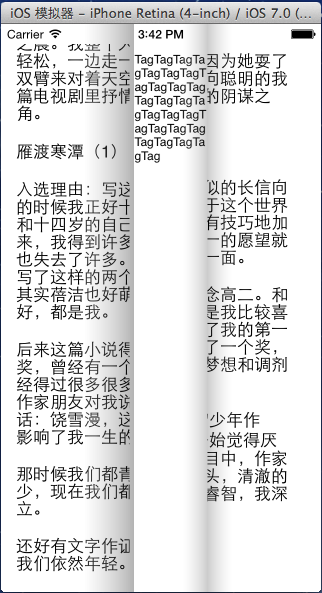
为了防止触摸移动过程中的layer停留在页面中,首先要移除视图中的layer:
//将视图中已经存在的渐变或页边阴影去掉
if (shadow) {
[shadow removeFromSuperlayer];
}
if (margin) {
[margin removeFromSuperlayer];
}
如果是翻向下一页,那么视图及layer的叠放次序(由下至上)为:
self.view,addPageView,curPageView,backPageView(Tag标识页面),margin,shadow。
如果是翻向上一页,那么视图及layer的叠放次序(由下至上)为:
self.view,curPageView,addPageView,backPageView,margin,shadow。
注意一定要设置好各个视图的clipToBounds属性为YES,防止遮住下层视图:
curPageView.clipsToBounds = YES;backPageView.clipsToBounds = YES;addPageView.clipsToBounds = YES;-(void)touchesEnded:(NSSet *)touches withEvent:(UIEvent *)event
{
// 如果是第一页并且翻向上一页
if (currentPage_ == 0) {
if (next_ == NO) {
return;
}
}
// 如果是最后一页并且翻向下一页
if (currentPage_ == totalPages_ - 1) {
if (next_ == YES) {
UIAlertView *av = [[UIAlertView alloc] initWithTitle:@"注意" message:@"已经到达最后一页" delegate:nil cancelButtonTitle:@"确定" otherButtonTitles:nil, nil];
[av show];
return;
}
}
if (curoffset_ < minoffset_) {
curPageView.frame = self.view.bounds;
curPageView.textView.frame = CGRectInset(self.view.bounds, 10.0, 20.0);
[curPageView.textView.textStorage setAttributedString:[[bookItem.content attributedSubstringFromRange:NSMakeRange(currentPage_ * charsPerPage_, charsPerPage_)] mutableCopy]];
curPageView.textView.font = preferredFont_;
[addPageView removeFromSuperview];
[backPageView removeFromSuperview];
//移除阴影效果
[shadow removeFromSuperlayer];
[margin removeFromSuperlayer];
return;
}
if (next_ == YES) { // 下一页
currentPage_++;
NSLog(@"%d / %d", currentPage_ + 1, totalPages_);
// show reading progress
showProgressItem.title = [NSString stringWithFormat:@"%d / %d", currentPage_ + 1, totalPages_];
[curPageView.textView.textStorage setAttributedString:addPageView.textView.textStorage];
curPageView.frame = self.view.bounds;
curPageView.textView.frame = CGRectInset(self.view.bounds, 10.0, 20.0);
}
else { // 上一页
currentPage_--;
NSLog(@"%d / %d", currentPage_ + 1, totalPages_);
// show reading progress
showProgressItem.title = [NSString stringWithFormat:@"%d / %d", currentPage_ + 1, totalPages_];
[curPageView.textView.textStorage setAttributedString:addPageView.textView.textStorage];
curPageView.frame = self.view.bounds;
curPageView.textView.frame = CGRectInset(self.view.bounds, 10.0, 20.0);
}
[addPageView removeFromSuperview];
[backPageView removeFromSuperview];
//移除阴影效果
[shadow removeFromSuperlayer];
[margin removeFromSuperlayer];
}触摸结束后首先判断触摸的移动距离是否超过最小移动距离:self.view.frame.width / 5,,如果没有达到则不接受手势,否则翻页成功并加载下一页的内容在curPageView中,移除addPageView和所有layer。
在这里要注意一个问题:由于UITextView无法响应UITouch对象的触摸事件,只有UIView可以响应UITocuh对象的触摸,所以以上基于touchesBegan:,touchesMoved:和touchesEnded:来制造翻页效果的方法只能适用于普通的UIView,UIImageView,UILabel等,而不能用于UITextView,也就是说如果text view铺满整个curPageView,那么将无法响应touch事件的方法,而且为了美观起见,我设定text view的区域范围为:
CGRect textViewRect = CGRectInset(self.frame, 10.0, 20.0);另外为了扩大touch响应的范围,我又在视图的左右边缘加入了两个标签:
// Add a label in left
rect = self.view.bounds;
rect.size.width /= 4;
rect.size.height -= 100.0;
rect.origin.y = 60.0;
left_label_ = [[UILabel alloc] initWithFrame:rect];
left_label_.userInteractionEnabled = YES;
left_label_.hidden = NO;
[curPageView addSubview:left_label_];
UITapGestureRecognizer *tapInLeftLabel = [[UITapGestureRecognizer alloc] initWithTarget:self action:@selector(hideBars:)];
[left_label_ addGestureRecognizer:tapInLeftLabel];
// Add a label in right
rect = self.view.bounds;
rect.size.width /= 4;
rect.size.height -= 100.0;
rect.origin.y = 60.0;
rect.origin.x = self.view.bounds.size.width * .75;
right_label_ = [[UILabel alloc] initWithFrame:rect];
right_label_.userInteractionEnabled = YES;
right_label_.hidden = NO;
[curPageView addSubview:right_label_];
UITapGestureRecognizer *tapInRightLabel = [[UITapGestureRecognizer alloc] initWithTarget:self action:@selector(hideBars:)];
[right_label_ addGestureRecognizer:tapInRightLabel];记住设置标签的userInteractionEnabled属性为YES就可以了。
标签的action的作用是若工具条出现,轻击标签就可以让工具条隐藏。
另外,若对文字进行编辑则隐藏这两个标签。这样一来既便于用户翻页,又可以保证用户对text view进行操作,如在当前text view进行滚动(如果文字长度超出了text view的高度,需要滚动视图查看)或者选中文字等。
对于制造翻页效果,简单来说就是在self.view中按特定的叠加关系添加几个视图和layer,并根据touch的x值来设置视图的位置,从而制造翻页的效果。
(四)页面跳转,书签
为了实现快速的页面跳转,可以唤出带输入框的对话框:
// Turn bar button item: 快速跳转到指定页
-(void)turnTo:(id)sender
{
alertDelegate_ = 0;
UIAlertView *av = [[UIAlertView alloc] initWithTitle:@"请输入您想要浏览的页数" message:nil delegate:self cancelButtonTitle:@"确定" otherButtonTitles:@"取消", nil];
av.alertViewStyle= UIAlertViewStylePlainTextInput; // 设定对话框带有UTTextField类型的文本输入框
UITextField *tf = [av textFieldAtIndex:0]; // 获取输入框
tf.keyboardType = UIKeyboardTypeNumberPad; // 设定键盘类型为数字键盘
tf.keyboardAppearance = UIKeyboardAppearanceLight; // 设定键盘外观
[av show];
}#pragma mark -
#pragma mark Alert view delegate
-(void)alertView:(UIAlertView *)alertView clickedButtonAtIndex:(NSInteger)buttonIndex
{
if (buttonIndex == 0) {
if (alertDelegate_ == 0) { // 快速页面跳转时输入页数
UITextField *tf = [alertView textFieldAtIndex:0];
currentPage_ = [tf.text integerValue];
NSLog(@"%d", currentPage_);
if (currentPage_ <= 0 || currentPage_ > totalPages_) {
alertDelegate_ = -2;
UIAlertView *warn = [[UIAlertView alloc] initWithTitle:@"警告" message:@"您输入的页数错误" delegate:nil cancelButtonTitle:@"确定" otherButtonTitles:nil, nil];
[warn show];
return;
}
// 在工具条的showProgressItem中显示当前阅读进度
showProgressItem.title = [NSString stringWithFormat:@"%d / %d", currentPage_, totalPages_];
currentPage_--;
// set text in curPageView
if (currentPage_ == totalPages_ - 1) {
[curPageView.textView.textStorage setAttributedString:[[bookItem.content attributedSubstringFromRange:NSMakeRange(currentPage_ * charsPerPage_, charsOfLastPage_)] mutableCopy]];
}
else {
[curPageView.textView.textStorage setAttributedString:[[bookItem.content attributedSubstringFromRange:NSMakeRange(currentPage_ * charsPerPage_, charsPerPage_)] mutableCopy]];
}
curPageView.textView.font = preferredFont_;
}
else if (alertDelegate_ == 1) { // 新建书签时输入书签名
UITextField *tf = [alertView textFieldAtIndex:0];
NSString *name = tf.text;
NSString *page = [NSString stringWithFormat:@"%d", currentPage_ + 1];
// add book mark
NSDictionary *dic = @{@"name": name,
@"page": page
};
[bookmarks addObject:dic];
// save bookmarks data
NSLog(@"%@", [NSString stringWithFormat:@"%@ - 第%@页", name, page]);
[bookmarksView reloadData];
}
else { // 其它情况不返回任何数据
return;
};
}
} rect = self.view.bounds;
rect.origin.y = 20.0;
rect.size.height -= 60.0;
bookmarksView = [[UITableView alloc] initWithFrame:rect style:UITableViewStylePlain];
bookmarksView.dataSource = self; // 设置表格视图的数据源
bookmarksView.delegate = self; // 设置表格视图的委托
(五)ReadingViewController的几个工具条和标签
界面:
代码:
// Add tool bar on top
CGRect rect = self.view.bounds;
rect.origin.y = 20.0;
rect.size.height = 40.0;
topToolbar = [[UIToolbar alloc] initWithFrame:rect];
topToolbar.hidden = NO;
// Add bar button items to top tool bar
dismissItem = [[UIBarButtonItem alloc] initWithTitle:@"Dismiss" style:UIBarButtonItemStyleDone target:self action:@selector(dismissCurrentView:)];
topLeftFixedSpace = [[UIBarButtonItem alloc] initWithBarButtonSystemItem:UIBarButtonSystemItemFixedSpace target:nil action:nil];
topLeftFixedSpace.width = 20.0;
titleItem = [[UIBarButtonItem alloc] initWithTitle:bookItem.name style:UIBarButtonItemStylePlain target:nil action:nil];
topItems = @[dismissItem, topLeftFixedSpace, titleItem];
topToolbar.items = topItems;
[curPageView addSubview:topToolbar];
// Add tap recognizer to text view
UITapGestureRecognizer *tapInTextView = [[UITapGestureRecognizer alloc] initWithTarget:self action:@selector(hideBars:)];
[curPageView.textView addGestureRecognizer:tapInTextView];
// Add a label at bottom
rect = self.view.bounds;
rect.origin.y = rect.size.height - 30.0;
rect.size.height = 30.0;
bottom_label = [[UILabel alloc] initWithFrame:rect];
bottom_label.userInteractionEnabled = YES;
UITapGestureRecognizer *tapRecognizer = [[UITapGestureRecognizer alloc] initWithTarget:self action:@selector(showBars:)];
[bottom_label addGestureRecognizer:tapRecognizer];
[curPageView addSubview:bottom_label];
// Add a tool bar at bottom
rect = self.view.bounds;
rect.origin.y = rect.size.height - 40.0;
rect.size.height = 40.0;
bottomToolbar = [[UIToolbar alloc] initWithFrame:rect];
bottomToolbar.hidden = NO;
[curPageView addSubview:bottomToolbar];
// Add bar button items to bottom tool bar
doneItem = [[UIBarButtonItem alloc] initWithTitle:@"Done" style:UIBarButtonItemStylePlain target:self action:@selector(hideBars:)];
turnItem = [[UIBarButtonItem alloc] initWithTitle:@"Turn" style:UIBarButtonItemStylePlain target:self action:@selector(turnTo:)];
leftFixedSpace = [[UIBarButtonItem alloc] initWithBarButtonSystemItem:UIBarButtonSystemItemFixedSpace target:nil action:nil];
leftFixedSpace.width = 24.0;
NSString *progress = [NSString stringWithFormat:@"%d / %d", currentPage_ + 1, totalPages_];
showProgressItem = [[UIBarButtonItem alloc] initWithTitle:progress style:UIBarButtonItemStylePlain target:nil action:nil];
rightFixedSpace = [[UIBarButtonItem alloc] initWithBarButtonSystemItem:UIBarButtonSystemItemFixedSpace target:nil action:nil];
rightFixedSpace.width = 24.0;
editItem = [[UIBarButtonItem alloc] initWithBarButtonSystemItem:UIBarButtonSystemItemCompose target:self action:@selector(setEdit:)];
bookmarkItem = [[UIBarButtonItem alloc] initWithBarButtonSystemItem:UIBarButtonSystemItemBookmarks target:self action:@selector(showBookMarks:)];
bottomItems = @[doneItem, turnItem, leftFixedSpace, showProgressItem, rightFixedSpace, editItem, bookmarkItem];
bottomToolbar.items = bottomItems;
// load bookmarks from storing data
bookmarks = [[NSMutableArray alloc] init]; //
rect = self.view.bounds;
rect.origin.y = 20.0;
rect.size.height -= 60.0;
bookmarksView = [[UITableView alloc] initWithFrame:rect style:UITableViewStylePlain];
bookmarksView.dataSource = self;
bookmarksView.delegate = self;
rect = self.view.bounds;
rect.origin.y = rect.size.height - 40.0;
rect.size.height = 40.0;
bookmarkToolbar = [[UIToolbar alloc] initWithFrame:rect];
dismissBookMarkItem = [[UIBarButtonItem alloc] initWithBarButtonSystemItem:UIBarButtonSystemItemDone target:self action:@selector(dismissBookMark:)];
addBookMarkItem = [[UIBarButtonItem alloc] initWithBarButtonSystemItem:UIBarButtonSystemItemAdd target:self action:@selector(addBookMark:)];
bookmarkItems = @[dismissBookMarkItem, addBookMarkItem];
bookmarkToolbar.items = bookmarkItems;
[bookmarksView registerNib:[UINib nibWithNibName:@"TableViewCell" bundle:[NSBundle mainBundle]] forCellReuseIdentifier:@"Cell"];
(六)响应网络链接
主要就是实现UITextViewDelegate中的方法:
#pragma mark -
#pragma mark Text view delegate
// 当用户在textView中点击特定的链接内容时,程序是否需要作出响应
-(BOOL)textView:(UITextView *)textView shouldInteractWithURL:(NSURL *)URL inRange:(NSRange)characterRange
{
NSString *urlstr = [URL absoluteString];
// 响应以下前缀或域名的网址链接
if ([[URL host] isEqual:@"www.apple.com"] || [urlstr hasPrefix:@"http://"] || [urlstr hasPrefix:@"https://"] || [urlstr hasPrefix:@"www."]) {
AppDelegate *appDelegate = [[UIApplication sharedApplication] delegate]; // appDelegate用于调用全局变量urlvc
[self presentViewController:appDelegate.uiVC animated:YES completion:^ {
[appDelegate.uiVC.uiView.webView loadRequest:[NSURLRequest requestWithURL:URL]]; // urlView中的webView开始加载链接的网页内容
}];
return NO;
}
return YES; // 若返回YES,则打开系统中的浏览器转到链接内容
}
(七)使用NSTextStorage设置和修改文本的属性
另外我独立写了一个UITextStorage的子类TextStorage,要使用该类去修改文本的属性也非常简单,可以参见我之前写的TextKit学习(三)。
由于程序还有很多要修改的地方,而且还有许多功能可以扩展,所以暂时不上传资源来对比看看。我会继续努力改进程序并且扩展功能的,到时再上个资源来分享交流。









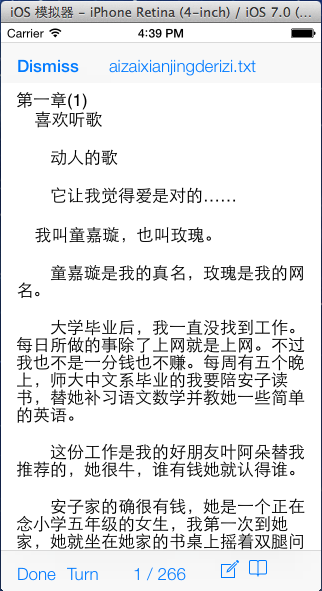
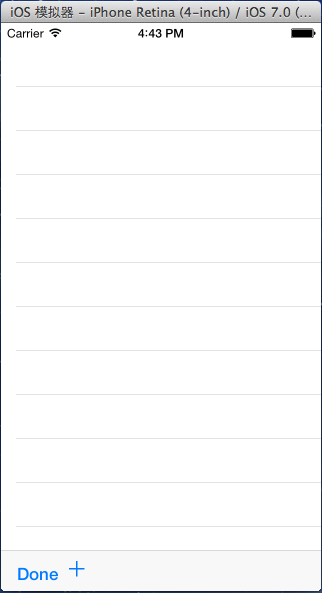














 7500
7500

 被折叠的 条评论
为什么被折叠?
被折叠的 条评论
为什么被折叠?








